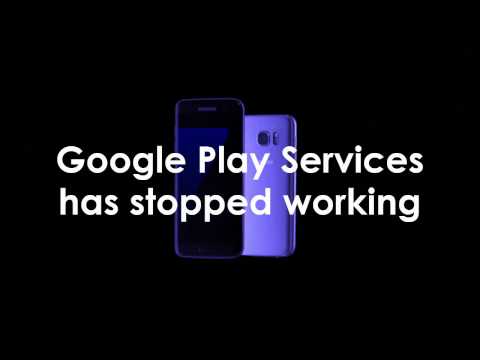
เนื้อหา
- ปัญหาที่ 1: ขอบ Galaxy S7 ร้อนขึ้นเมื่อชาร์จหรือใช้แอพ
- ปัญหาที่ 2: Galaxy S7 edge แอป Google Play Store ไม่ดาวน์โหลดหรือติดตั้งการอัปเดตแอป
- ปัญหาที่ 3: Galaxy S7 ปลดล็อกหน้าจอเมื่อรับ SMS
- ปัญหาที่ 4: คำเชิญสำนักงาน Galaxy S7 ไม่ได้ถูกเพิ่มลงในแอปอีเมลของ Samsung โดยอัตโนมัติ
ยินดีต้อนรับสู่ # GalaxyS7 โพสต์สำหรับวันนี้ เรานำปัญหาที่เกี่ยวข้องกับแอปมาให้คุณในประเด็นนี้ดังนั้นหวังว่าคุณจะพบว่าโซลูชันของเรามีประโยชน์
หากคุณกำลังมองหาวิธีแก้ไขปัญหา #Android ของคุณเองคุณสามารถติดต่อเราได้โดยใช้ลิงก์ที่ให้ไว้ที่ด้านล่างของหน้านี้
เมื่ออธิบายปัญหาของคุณโปรดระบุรายละเอียดให้มากที่สุดเพื่อให้เราสามารถระบุวิธีแก้ปัญหาที่เกี่ยวข้องได้อย่างง่ายดาย หากทำได้โปรดระบุข้อความแสดงข้อผิดพลาดที่คุณได้รับเพื่อให้เราทราบว่าจะเริ่มต้นที่จุดใด หากคุณได้ลองทำตามขั้นตอนการแก้ปัญหาบางอย่างแล้วก่อนที่จะส่งอีเมลถึงเราอย่าลืมพูดถึงขั้นตอนเหล่านี้เพื่อที่เราจะได้ข้ามไปในคำตอบ
ด้านล่างนี้เป็นหัวข้อเฉพาะที่เรานำเสนอให้คุณในวันนี้:
ปัญหาที่ 1: ขอบ Galaxy S7 ร้อนขึ้นเมื่อชาร์จหรือใช้แอพ
เป็นเวลาประมาณหนึ่งสัปดาห์แล้วที่ S7 edge เริ่มร้อนแรง เปิดแล้วเข้าอีเมลหรือเล่นเกมหรือเฟซบุ๊ก ฯลฯ หรือใช้ตอนชาร์จไฟมันก็ร้อน มีโทรศัพท์ประมาณ 1 ปี ฉันพยายามปิดการชาร์จอย่างรวดเร็ว แต่ก็ยังทำได้ พยายามรีบูตแบบนุ่มนวลและไม่มีความแตกต่าง ถ้าฉันนอนลงมันจะเย็นลง การบันทึกในโทรศัพท์ของฉันมากเกินไปจะทำให้เกิดปัญหานี้หรือไม่? ขอบคุณสำหรับความช่วยเหลือของคุณ. ไม่ทราบรุ่น Android ฯลฯ ขออภัย. - บอนนี่แฟรงค์ทิกเกอร์ 1566
สารละลาย: สวัสดีบอนนี่ หากอาการความร้อนสูงเกินไปมาพร้อมกับปัญหาอื่นเช่นการรีบูตโทรศัพท์แบบสุ่มหรือปัญหาการทำงานช้าสาเหตุที่เป็นไปได้มากที่สุดคือความผิดปกติของฮาร์ดแวร์ เนื่องจากเราไม่มีความรู้มาก่อนเกี่ยวกับโทรศัพท์ของคุณเราจึงไม่สามารถระบุได้มากขึ้นว่าเกิดอะไรขึ้นกับโทรศัพท์ในขณะนี้ ปัญหาเช่นนี้อาจเกิดจากแอปของบุคคลที่สามความผิดพลาดของระบบปฏิบัติการหรือฮาร์ดแวร์ที่ไม่ดีดังนั้นด้านล่างนี้คือสิ่งที่คุณสามารถลอง จำกัด สาเหตุที่เป็นไปได้ให้แคบลง
เช็ดพาร์ทิชันแคช. อุปกรณ์ของคุณอาศัยชุดแคชของระบบที่ดีเพื่อโหลดแอปอย่างรวดเร็ว บางครั้งการอัปเดตหรือการติดตั้งแอปอาจทำให้แคชของระบบเสียหายซึ่งอาจนำไปสู่ปัญหาทุกประเภท ตรวจสอบให้แน่ใจว่าอุปกรณ์ของคุณใช้แคชของระบบที่ดีโดยทำตามขั้นตอนด้านล่าง:
- ปิด Samsung Galaxy S7 ของคุณ
- กดปุ่มโฮมและปุ่มเพิ่มระดับเสียงค้างไว้จากนั้นกดปุ่มเปิด / ปิดค้างไว้
- เมื่อ Samsung Galaxy S7 แสดงบนหน้าจอให้ปล่อยปุ่มเปิด / ปิด แต่ยังคงกดปุ่มโฮมและปุ่มเพิ่มระดับเสียงต่อไป
- เมื่อโลโก้ Android แสดงขึ้นคุณสามารถปล่อยปุ่มทั้งสองและปล่อยโทรศัพท์ไว้ประมาณ 30 ถึง 60 วินาที
- ใช้ปุ่มลดระดับเสียงเลื่อนไปตามตัวเลือกต่างๆและไฮไลต์ "ล้างพาร์ทิชันแคช"
- เมื่อไฮไลต์แล้วคุณสามารถกดปุ่มเปิด / ปิดเพื่อเลือกได้
- ตอนนี้ไฮไลต์ตัวเลือก ‘ใช่’ โดยใช้ปุ่มลดระดับเสียงแล้วกดปุ่มเปิด / ปิดเพื่อเลือก
- รอจนกว่าโทรศัพท์ของคุณจะทำการรีเซ็ตต้นแบบเสร็จสิ้น เมื่อดำเนินการเสร็จสิ้นให้ไฮไลต์ "รีบูตระบบทันที" แล้วกดปุ่มเปิด / ปิด
- โทรศัพท์จะรีบูตนานกว่าปกติ
ติดตั้งการอัปเดตแอปและ Android. หากคุณไม่ได้ตั้งค่าแอป Google Play Store ให้ดาวน์โหลดและติดตั้งการอัปเดตแอปโดยอัตโนมัติตรวจสอบให้แน่ใจว่าคุณได้ตรวจสอบอย่างสม่ำเสมอว่าแอปทั้งหมดของคุณเป็นเวอร์ชันล่าสุด เช่นเดียวกับเมื่อพูดถึงระบบปฏิบัติการ Android แอปที่ล้าสมัยอาจทำให้เกิดปัญหาความไม่เข้ากันได้ดังนั้นการติดตั้งการอัปเดตจึงเป็นความรับผิดชอบของผู้ใช้
สังเกตโทรศัพท์ในเซฟโหมด. การรีสตาร์ท S7 ไปที่เซฟโหมดเป็นขั้นตอนการแก้ปัญหาที่เกี่ยวข้องสำหรับกรณีนี้เนื่องจากมีโอกาสที่แอปของบุคคลที่สามอาจอยู่เบื้องหลังปัญหา หากคุณชื่นชอบการติดตั้งแอปโดยไม่ได้ตรวจสอบว่ามาจากนักพัฒนาที่มีชื่อเสียงหรือไม่คุณก็จะพบกับปัญหาใหญ่ ๆ เพียงไม่นาน หากต้องการดูว่าสิ่งนี้เกิดขึ้นจริงในระบบหรือไม่คุณสามารถสังเกตวิธีการทำงานของโทรศัพท์เมื่ออยู่ในโหมดปลอดภัย วิธีการมีดังนี้
- ปิด Galaxy S7 ของคุณ
- กดปุ่มเปิด / ปิดค้างไว้
- เมื่อโลโก้ "Samsung Galaxy S7" ปรากฏขึ้นให้ปล่อยปุ่มเปิด / ปิดแล้วกดปุ่มลดระดับเสียงค้างไว้ทันที
- กดปุ่มค้างไว้ต่อไปจนกว่าโทรศัพท์จะรีบูตเครื่องเสร็จ
- เมื่อคุณเห็นข้อความ“ เซฟโหมด” ที่มุมล่างซ้ายของหน้าจอให้ปล่อยปุ่มลดระดับเสียง
ขณะนี้โทรศัพท์ได้รับการตั้งค่าเป็นเซฟโหมดแล้วจะไม่มีแอปหรือบริการของบุคคลที่สามทำงานได้ ปล่อยให้โทรศัพท์ของคุณทำงานอย่างน้อย 24 ชั่วโมงและดูว่ายังคงร้อนเกินไปหรือไม่ หากปัญหาไม่เกิดขึ้นแสดงว่าแอปใดแอปหนึ่งเกิดข้อผิดพลาดหรือทำให้อุปกรณ์ร้อนขึ้น ในการระบุว่าแอปใดเป็นปัญหาคุณต้องถอนการติดตั้งทีละแอพเพื่อที่คุณจะได้สังเกตโทรศัพท์ระหว่างการถอนการติดตั้ง
เช็ดโทรศัพท์โดยทำการรีเซ็ตเป็นค่าเริ่มต้นจากโรงงาน. หากขั้นตอนใดขั้นตอนข้างต้นไม่สามารถแก้ไขปัญหาความร้อนสูงเกินไปคุณต้องดำเนินการแก้ไขปัญหาที่เป็นไปได้ที่รุนแรงกว่านี้ซึ่งเรียกว่าการรีเซ็ตเป็นค่าจากโรงงาน ตามชื่อของมันขั้นตอนนี้จะคืนค่าการตั้งค่าซอฟต์แวร์ทั้งหมดกลับเป็นค่าเริ่มต้นในการทำงานที่ทราบ ด้วยการรีเซ็ตเป็นค่าเริ่มต้นโดยพื้นฐานแล้วคุณจะล้างโทรศัพท์ให้สะอาดโดยลบการเปลี่ยนแปลงสถานะซอฟต์แวร์ดั้งเดิมออก เนื่องจากสถานะซอฟต์แวร์สะอาดบริสุทธิ์นี้ได้รับการตรวจสอบแล้วว่าทำงานได้อย่างถูกต้องจึงเป็นวิธีที่ดีที่จะทราบว่าปัญหาปัจจุบันเกิดจากสิ่งที่ผู้ใช้เพิ่มหรือเปลี่ยนแปลงในภายหลัง และแน่นอนว่าเนื่องจากอยู่ในสถานะเริ่มต้นซอฟต์แวร์จึงไม่มีข้อผิดพลาดและไม่สามารถทำให้เกิดปัญหาความร้อนสูงเกินไปได้การรีเซ็ตเป็นค่าเริ่มต้นจากโรงงานจึงเป็นวิธีที่ดีในการทราบว่าสาเหตุหลักของปัญหานั้นเกี่ยวข้องกับซอฟต์แวร์หรือไม่ เช่นเดียวกับในโหมดปลอดภัยอย่าลืมสังเกตโทรศัพท์เป็นเวลาอย่างน้อย 24 ชั่วโมงเพื่อให้คุณสังเกตเห็นความแตกต่าง หากไม่เกิดความร้อนสูงเกินไปแสดงว่าข้อบกพร่องของซอฟต์แวร์หรือแอปอาจเป็นสาเหตุ ในทางกลับกันหากปัญหายังคงเกิดขึ้นแม้ว่าจะรีเซ็ตเป็นค่าเริ่มต้นจากโรงงานและไม่ได้ติดตั้งแอพใด ๆ คุณสามารถเดิมพันได้ว่าฮาร์ดแวร์ทำงานผิดปกติในมือ
ด้านล่างนี้เป็นขั้นตอนในการรีเซ็ต S7 ของคุณจากโรงงาน:
- ปิด Samsung Galaxy S7 ของคุณ
- กดปุ่มโฮมและปุ่มเพิ่มระดับเสียงค้างไว้จากนั้นกดปุ่มเปิด / ปิดค้างไว้
- เมื่อ Samsung Galaxy S7 แสดงบนหน้าจอให้ปล่อยปุ่มเปิด / ปิด แต่ยังคงกดปุ่มโฮมและปุ่มเพิ่มระดับเสียงต่อไป
- เมื่อโลโก้ Android แสดงขึ้นคุณสามารถปล่อยปุ่มทั้งสองและปล่อยโทรศัพท์ไว้ประมาณ 30 ถึง 60 วินาที
- ใช้ปุ่มลดระดับเสียงเลื่อนดูตัวเลือกต่างๆและไฮไลต์ "ล้างข้อมูล / รีเซ็ตเป็นค่าเริ่มต้นจากโรงงาน"
- เมื่อไฮไลต์แล้วคุณสามารถกดปุ่มเปิด / ปิดเพื่อเลือกได้
- ตอนนี้ไฮไลต์ตัวเลือก "ใช่ - ลบข้อมูลผู้ใช้ทั้งหมด" โดยใช้ปุ่มลดระดับเสียงแล้วกดปุ่มเปิด / ปิดเพื่อเลือก
- รอจนกว่าโทรศัพท์ของคุณจะทำการรีเซ็ตต้นแบบเสร็จสิ้น เมื่อดำเนินการเสร็จสิ้นให้ไฮไลต์ "รีบูตระบบทันที" แล้วกดปุ่มเปิด / ปิด
- โทรศัพท์จะรีบูตนานกว่าปกติ
ส่งโทรศัพท์เข้ามา. โปรดจำไว้ว่ามีเพียงสิ่งเดียวที่คุณสามารถทำได้เมื่อพูดถึงการแก้ปัญหา Android หากปัญหาของคุณยังคงอยู่หลังจากทำตามขั้นตอนทั้งหมดข้างต้นแล้วโปรดติดต่อ Samsung เพื่อให้คุณส่งโทรศัพท์ไปที่ศูนย์บริการ
ปัญหาที่ 2: Galaxy S7 edge แอป Google Play Store ไม่ดาวน์โหลดหรือติดตั้งการอัปเดตแอป
สวัสดีคน Droid ฉันมีปัญหาบางอย่างกับ Samsung Galaxy S7 Edge ของฉันปัญหาหนึ่งคือ Google Play Store ไม่ดาวน์โหลดหรืออัปเดตแอปพลิเคชัน ฉันได้ลองรีบูตและแก้ปัญหาใน Play Store แล้ว แต่ก็ไม่มีอะไรเลย ฉันจึงไม่รู้ว่าจะต้องทำอย่างไรกับการเชื่อมต่ออินเทอร์เน็ตหรือกับ Play Store ความช่วยเหลือของคุณจะได้รับการชื่นชมอย่างมาก - Martin Pineda
สารละลาย: สวัสดีมาร์ติน เราถือว่า S7 ของคุณไม่เคยรูทหรือใช้งานซอฟต์แวร์ที่ไม่เป็นทางการ หากมีการรูทหรือใช้ซอฟต์แวร์ที่ไม่ใช่ของ Samsung อาจมีข้อ จำกัด บางประการเฉพาะสำหรับซอฟต์แวร์การรูทหรือ ROM ที่ป้องกันไม่ให้ Play Store ทำงานตามปกติ ในกรณีนี้คุณควรหาคำตอบด้วยตัวเองเพราะไม่มีอะไรให้เราช่วยได้
หากโทรศัพท์ของคุณใช้เฟิร์มแวร์ Samsung อย่างเป็นทางการในเวลานี้สิ่งแรกที่คุณควรทำคือล้างข้อมูลของแอพ Play Store วิธีการมีดังนี้
- เปิดเมนูการตั้งค่าผ่านหน้าต่างแจ้งเตือน (แบบเลื่อนลง) หรือผ่านแอปการตั้งค่าในลิ้นชักแอปของคุณ
- ไปที่“ แอพ” ซึ่งอาจเปลี่ยนชื่อเป็นแอปพลิเคชันหรือตัวจัดการแอปพลิเคชันใน Android 6 หรือ 7 เวอร์ชันสกินของ OEM
- เมื่อเข้าไปแล้วให้มองหาแอปพลิเคชันแล้วแตะ
- ตอนนี้คุณจะเห็นรายการสิ่งต่างๆที่ให้ข้อมูลเกี่ยวกับแอปซึ่งรวมถึงพื้นที่จัดเก็บสิทธิ์การใช้หน่วยความจำและอื่น ๆ สิ่งเหล่านี้เป็นรายการที่คลิกได้ทั้งหมด คุณจะต้องคลิกที่ Storage
- ตอนนี้คุณควรเห็นไฟล์ ล้างแคช และ ข้อมูลชัดเจน ปุ่มสำหรับแอปพลิเคชัน แตะ ข้อมูลชัดเจน ปุ่ม.
หากการกู้คืนแอป Play Store กลับสู่สถานะเริ่มต้นไม่ได้ผลอย่าลืมล้างข้อมูลด้วย Google Services Framework แอป
หากยังไม่มีอะไรทำงานหลังจากนั้นให้ทำการรีเซ็ตเป็นค่าเริ่มต้นจากโรงงาน
ปัญหาที่ 3: Galaxy S7 ปลดล็อกหน้าจอเมื่อรับ SMS
เมื่อฉันได้รับข้อความมันจะปลดล็อกโทรศัพท์ในกระเป๋าของฉันและกิจกรรมต่างๆเกิดขึ้นเนื่องจากโทรศัพท์กำลังใช้งานอยู่ (เช่นข้อความโทรออกและโทรศัพท์แบบสุ่ม) ฉันจะหยุดไม่ให้ปลดล็อกและเปิดใช้งานโทรศัพท์ได้อย่างไรเมื่อได้รับข้อความ - ลีโอแกรนท์
สารละลาย: สวัสดีลีโอ เราพบข้อบกพร่องนี้ใน Android Marshmallow เวอร์ชันเก่า แต่ยืนยันได้ว่าได้รับการแก้ไขแล้วด้วย Android Nougat ใหม่ หากคุณยังไม่ได้อัปเดตเป็น Nougat ในขณะนี้โปรดตรวจสอบว่ามีการอัปเดตระบบปฏิบัติการที่รอดำเนินการอยู่หรือไม่โดยไปที่ การตั้งค่า> การอัปเดตซอฟต์แวร์.
หากไม่มีการอัปเดตที่ผู้ให้บริการของคุณสามารถให้ได้ในขณะนี้เราขอแนะนำให้คุณติดตั้งแอป Samsung Smart Switch ในคอมพิวเตอร์ของคุณและใช้เพื่อตรวจสอบว่าคุณสามารถอัปเดตโทรศัพท์ของคุณได้หรือไม่
ในการติดตั้ง Smart Switch บนคอมพิวเตอร์ของคุณให้ทำตามขั้นตอนเหล่านี้:
- เปิดอินเทอร์เน็ตเบราว์เซอร์บนคอมพิวเตอร์ของคุณและไปที่ไฟล์ หน้าการติดตั้งสำหรับ Smart Switch แอป
- คลิกที่ลิงค์ดาวน์โหลดที่เหมาะสม
- สำหรับ PC
- สำหรับ Mac
- คลิกเพื่อเปิดไฟล์. exe ที่ดาวน์โหลดมา (.dmg บน Mac)
- ยืนยันว่าคุณยอมรับเงื่อนไขของข้อตกลงสิทธิ์การใช้งานโดยคลิกช่องทำเครื่องหมายสองช่อง
- คลิก ต่อไป.
- เสร็จสิ้นขั้นตอนการติดตั้งโดยคลิกปุ่มเสร็จสิ้น หลังจากนั้นแอป Smart Switch ที่ติดตั้งใหม่จะทำงานโดยอัตโนมัติ
ปัญหาที่ 4: คำเชิญสำนักงาน Galaxy S7 ไม่ได้ถูกเพิ่มลงในแอปอีเมลของ Samsung โดยอัตโนมัติ
สวัสดี. ต้องการความช่วยเหลือเล็กน้อยรับ Samsung Galaxy S7 เมื่อสัปดาห์ที่แล้วตอนนี้ปัญหาคือเมื่อฉันได้รับคำเชิญเข้าร่วมประชุมฉันต้องเพิ่มด้วยตนเองในปฏิทิน ใน Blackberry เก่าของฉันมันเคยเพิ่มขึ้นโดยอัตโนมัติ เราใช้อีเมลของ บริษัท และไม่ใช่แอป Google ดังนั้นจึงมีการกำหนดค่าในแอป Samsung ที่เรียกว่าอีเมล มีวิธีใดบ้างที่เราสามารถเพิ่มคำเชิญโดยอัตโนมัติ ขอบคุณ. - Santosh Chaudhary
สารละลาย: สวัสดี Santosh แอปอีเมลของ Samsung ไม่มีตัวเลือกในการเชื่อมโยงคำเชิญจากระบบหรือแอปอื่นกับแอปปฏิทินโดยอัตโนมัติ คุณสามารถใช้แอปและบริการของ Google เพื่อปรับปรุงสิ่งต่างๆแทนได้ ตัวอย่างเช่นหากคุณใช้ผลิตภัณฑ์ของ Google เช่น Gmail ในสำนักงานของคุณคุณสามารถใช้แอป Google ปฏิทินใน S7 ของคุณได้ดังนั้นไม่ว่าคุณจะเพิ่มอะไรในบัญชี Google ขณะอยู่ในสำนักงานคุณก็สามารถเข้าถึงได้อย่างง่ายดายในมือถือของคุณเช่นกัน .
หากอีเมล บริษัท ของคุณไม่รองรับผลิตภัณฑ์ของ Google ปัญหาเดียวกันนี้อาจเกิดขึ้นได้ดังนั้นจึงไม่มีอะไรให้คุณทำได้มากนักในขณะนี้


